
Cómo escribir en un documento PDF [Métodos en línea y fuera de línea]

PDF es un estándar para preservar el diseño y el contenido textual de un documento a medida que se reenvía de un usuario a otro. Entonces, ¿cómo se escribe en un documento PDF? Existen métodos y programas disponibles para editar archivos y formularios PDF. Este artículo explica cómo escribir en un documento PDF utilizando varios programas, incluidos Vista previa, Adobe Acrobat, etc. Determine qué herramienta es la mejor para escribir en un documento PDF en función de sus preferencias y de los programas a los que puede acceder.
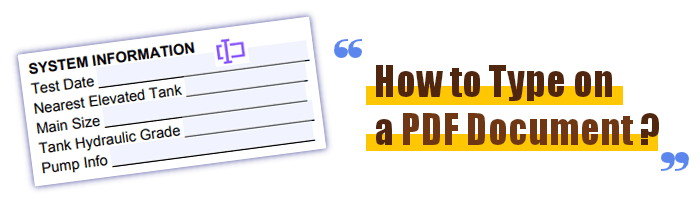
PDF Editor es un programa versátil que puede realizar muchas operaciones en archivos PDF, como editar, anotar, convertir y más. Una de sus características más atractivas es la capacidad de escribir inmediatamente en documentos PDF, lo que simplifica la cumplimentación digital de formularios, la adición de texto y la reparación de errores.
La interfaz fácil de usar y el conjunto de funciones de PDF Editor hacen que trabajar con archivos PDF sea más fácil para todos, ya sea un estudiante, un profesional en activo o en cualquier otro rol que requiera una interacción frecuente con archivos PDF.
Es una solución PDF inteligente que funciona en todas las plataformas, desde Windows y Mac hasta iOS, Androidy la nube.
Estas son algunas de las características interesantes del Editor de PDF que lo hacen adecuado para escribir en documentos PDF:
A continuación, te explicamos cómo escribir en un PDF en Word utilizando el Editor de PDF en sencillos pasos:
01Instale y abra el Editor de PDF.
02Coloque un formulario PDF.

Hay dos tipos principales de PDF. Uno tiene casillas de verificación en las que se puede hacer clic, botones de opción y áreas de texto para escribir. Otra forma es la que permite crear formularios PDF a partir de documentos de Word pero que carecen de campos interactivos. PDF Editor puede manejar ambos tipos de documentos.
03Escribir en un formulario PDF con campos interactivos
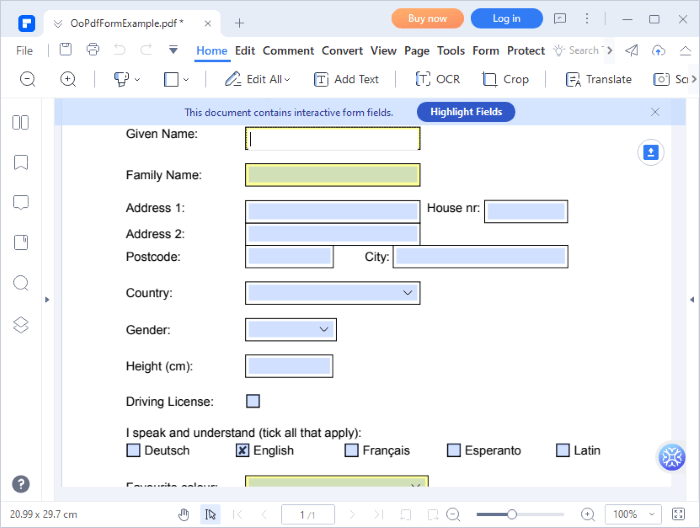
Los formularios PDF rellenables se pueden identificar por la presencia de un botón Resaltar campos que, cuando se hace clic, resalta todos los campos en los que se necesita ingresar datos. Para escribir en un campo específico en el formulario PDF, haga clic en ese campo y comience a escribir.
04Escribir en un formulario PDF con campos no interactivos

Utilice la opción Agregar texto en el menú Editar si su formulario PDF no se puede rellenar. Seleccione un espacio con el cursor para iniciar una nueva sección en el PDF. Para eliminar el texto original, vaya al menú Editar , resalte el bloque de texto correspondiente y luego presione Eliminar en su teclado.
Escribir documentos sin conexión implica instalar programas específicos para escribir archivos PDF en su computadora. Aquí hay dos formas de escribir un documento PDF sin conexión:
Vista previa es un software preinstalado en macOS que se puede usar para leer, editar y anotar archivos PDF, entre otras cosas. Permite ediciones textuales rápidas y cambios en archivos PDF, lo que lo hace ideal para completar formularios y tomar notas. Vista previa es una excelente opción para modificar fácilmente archivos PDF en macOS debido a su interfaz intuitiva y facilidad de uso.
En la siguiente sección se explica cómo escribir en documentos PDF con Vista previa:
Paso 1: Haz clic con el botón derecho del ratón en el archivo con el que quieres trabajar y elige Abrir con > vista previa.

Paso 2: Selecciona el icono de marcado (parece un marcador dentro de un círculo) en la barra de herramientas superior de la ventana de vista previa. Para insertar texto en una página, vaya a esa página y haga clic en el icono de texto (T). A continuación, la página mostrará un campo de texto en blanco.

Paso 3: Después de escribir tu texto en el cuadro de texto, puedes moverlo a la ubicación apropiada haciendo clic y arrastrando el cuadro.
Paso 4: Después de seleccionar cualquier texto en el cuadro de texto, puedes cambiar la fuente y el color pulsando el botón Aa en la barra de herramientas superior. Alternativamente, puede utilizar los campos de texto integrados del documento.
Adobe Acrobat Reader DC le permite escribir directamente en archivos PDF en su PC. Dado que satisface las necesidades de la gran mayoría de los editores de PDF, ha ganado una amplia aceptación entre los usuarios de PDF. Descarga Adobe Reader desde el sitio web oficial si aún no lo tienes.
A continuación, se explica cómo escribir un documento PDF con Adobe Reader:
Paso 1: Inicia Adobe Reader DC, luego haz clic en el botón Rellenar y firmar .

Paso 2: Selecciona un archivo y elige el PDF que desees. Además, indique quién debe completar y firmar el PDF.
Paso 3: Mueva el cursor a la parte inferior de la página donde desea insertar el contenido. Puede ingresar su contenido cuando vea un cuadro con un espacio de escritura resaltado de esta manera.
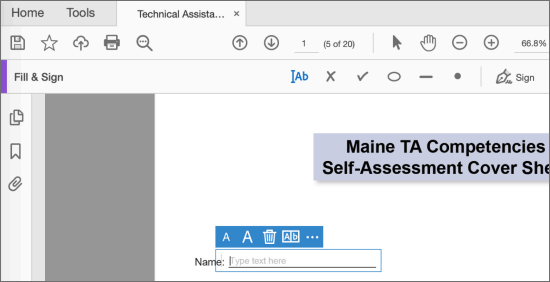
Paso 4: Si no ves un cuadro de texto resaltado, usa el símbolo O ovalado en la barra de herramientas superior para agregar un contorno a tu texto. Después de decidir dónde debe ir un cuadro de texto, haz clic en ese lugar y modifícalo a tu gusto.
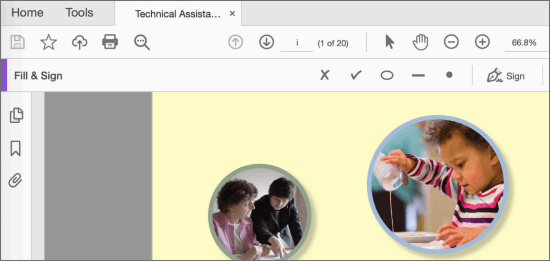
Paso 5: Selecciona el botón IAb y haz clic en la nueva área que has creado. Inserte su texto en el nuevo espacio de texto y reorganícelo según sea necesario haciendo clic en el área.
Leer más
[Guía completa] 7 formas de desbloquear PDF para editarlo gratis
¿Cómo eliminar la marca de agua de PDF de manera efectiva? [5 formas increíbles]
La edición de PDF en línea facilita la realización de cambios, el llenado de formularios, las anotaciones y la generación de nuevos contenidos sin necesidad de instalar software adicional. Las aplicaciones de edición de PDF en línea ofrecen una interfaz web fácil de usar para que pueda trabajar en sus archivos PDF desde cualquier dispositivo con un navegador web. A continuación, se explica cómo escribir en un PDF en Word utilizando herramientas en línea:
iLovePDF es un servicio basado en la web que ofrece muchas opciones para interactuar con archivos PDF. Ofrece muchas herramientas para trabajar con archivos PDF, incluida la fusión y división de documentos, así como la compresión y conversión. Entre todas sus notables capacidades, la capacidad de escribir en archivos PDF es un beneficio invaluable.
Entonces, ¿cómo se escribe en un documento PDF usando iLovePDF?
Paso 1: Visita el sitio web de iLovePDF. Seleccione el archivo PDF en el que desea trabajar.
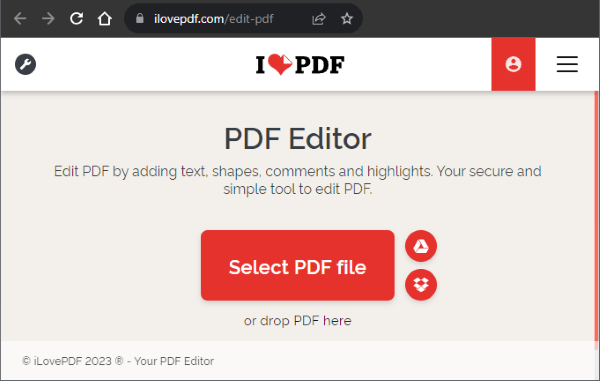
Paso 2: Selecciona el botón de dibujar en el menú principal para comenzar a escribir. El PDF original se puede anotar con letra o dibujos. También puede cambiar la ubicación, el tamaño, el color y el estilo del texto.
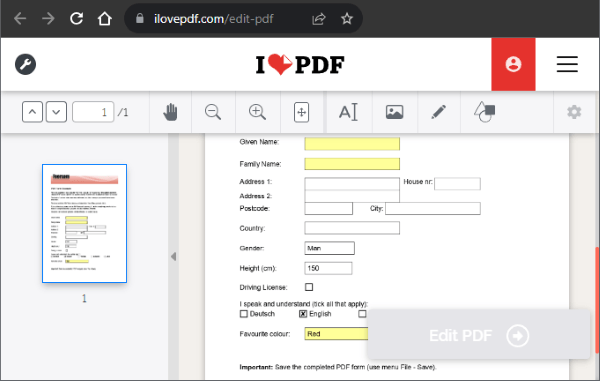
Paso 3: Edita tu PDF haciendo clic en el botón Editar PDF cuando estés listo. Descargue el PDF o guárdelo en la nube después de realizar ediciones.
PDFfiller es una herramienta PDF gratuita y completa que le permite editar, completar, firmar digitalmente y compartir documentos PDF desde cualquier dispositivo. PDFfiller simplifica la realización de modificaciones en los archivos PDF existentes. PDF, Microsoft Word, PowerPoint, JPEG, PNG y texto son compatibles.
Entonces, ¿cómo escribo en un documento PDF usando PDFfiller?
Paso 1: En el sitio web de PDFfiller, cargue su archivo.

Paso 2: Haz clic en la opción Texto en el menú Editar para comenzar a escribir. Puede cambiar la posición del cuadro de texto a la ubicación deseada.

Paso 3: Escribe en el PDF lo que quieras. En este caso, puede ver el texto MI documento. Una vez que termines de editar tu PDF como desees, haz clic en el botón LISTO para guardar tu PDF.
SmallPDF es una plataforma en línea muy popular que ofrece numerosas capacidades de edición de PDF, incluida la opción de escribir directamente en un PDF. Aquí hay una explicación detallada de cómo escribir en un documento PDF usando SmallPDF:
Paso 1: Abre el editor en línea de SmallPDF y elige Archivos con los que quieres trabajar.

Paso 2: Haz clic en el cuadro de texto Ab Añadir. Puede escribir, resaltar, agregar fondo o incluso dibujar en el PDF.
Paso 3: Escribe, resalta, añade fondo o dibuja en el PDF. Haga clic en Exportar para guardar el PDF que ha editado.
Lea también:
Cómo editar PDF en Google Docs: todo lo que necesitas saber
PDF Puzzle Unraveled: Dominando la conversión de PDF a Microsoft Word
PDF2go es una forma sencilla y eficaz de añadir texto, notas y otra información a sus archivos PDF desde su navegador web. Una de las muchas funciones de edición de PDF2go es una función de edición de texto que le permite agregar, eliminar y reformatear texto dentro de archivos PDF sin instalar software adicional de terceros.
A continuación, le indicamos cómo escribir en un documento PDF con PDF2go:
Paso 1: Abra el sitio web en línea PDF2go y presione Elegir archivo.

Paso 2: Escribe en tu PDF. Haga clic en Guardar como para guardar su PDF.
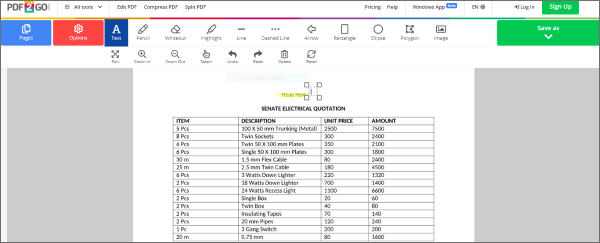
Tener la opción de enviar texto directamente en documentos PDF mejora la eficiencia y la adaptabilidad de la gestión de documentos. Saber cómo escribir en un documento PDF con el Editor de PDF ofrece varias ventajas, incluida la eficiencia del tiempo, la reducción de costos y la mejora de la comunicación. Descárgalo hoy y escribe en tus archivos PDF todo lo que quieras.
Artículos relacionados:
Eliminar sin esfuerzo el fondo de los documentos PDF [Tutorial práctico]
Colaboración eficiente: cómo enviar por correo electrónico un documento de Google como PDF
Cómo combinar documentos con las herramientas gratuitas de Merge PDF Online
Desbloqueo de la eficiencia: cómo crear PDF rellenable a partir de Word sin esfuerzo
Cómo convertir un documento de Microsoft Word a PDF: rápido y eficiente
Simplifique la gestión de documentos: Adobe Merge PDF en acción [Actualizado]